Ditto 有 3 个“复制缓冲区”,可以理解为 Ditto 在除标准系统剪贴板外,为系统提供了额外 3 个“独立的剪贴板”。
要使用它们需要在【选项(Options)】为【复制缓冲区】设置快捷键(见截图)。
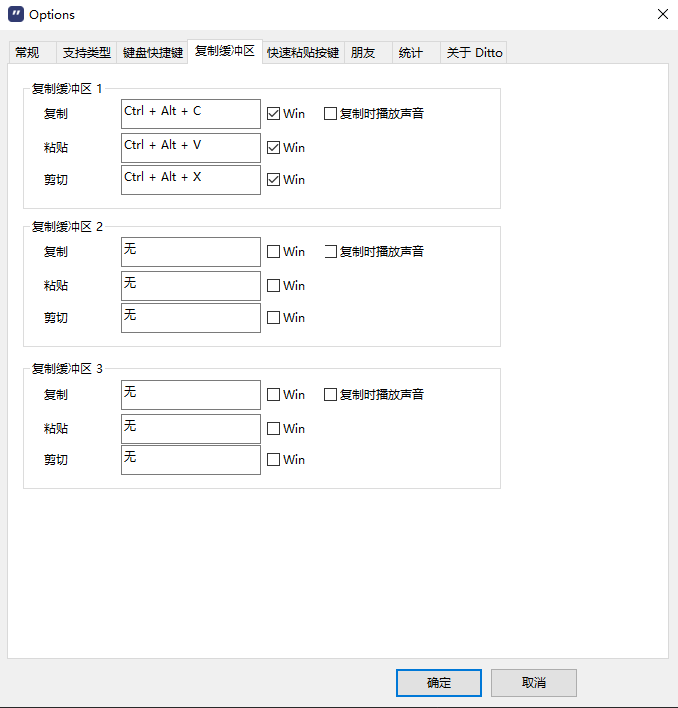
如截图设置,就可以使用【Ctrl】+【Alt】+【Win】+【C】将数据复制到“复制缓冲区1”,或使用【Ctrl】+【Alt】+【Win】+【X】剪贴,然后使用【Ctrl】+【Alt】+【Win】+【V】从缓冲区粘贴。
使用复制缓冲区的好处是,它独立于系统剪贴板,所以进行缓冲区操作后,系统剪贴板不受影响。反之亦然。
但是,从缓冲区使用行为上看,缓冲区的数据应该没有一个独立的存储空间,仅仅是引用剪贴项列表中的某个条目。这可能导致一些令人困惑的行为:
- 如果“断开剪贴板连接”,由于无法向剪贴项列表中写入数据,因此也无法向缓冲区写入数据
- 如果删除了缓冲区引用的剪贴板列表条目,则缓冲区亦被清空,无法通过缓冲区粘贴
总之,要想正常使用缓冲区,就需要确保 Ditto “连接到剪贴板”,且不能删除缓冲区引用的剪贴板列表条目。
个人认为,“复制缓冲区”概念上是不错的,但是实现上略有“瑕疵”——至少应该独立于剪贴项列表。